小白装机大师怎么还原
- 分类:教程 回答于: 2022年10月01日 10:41:06
电脑遇到系统故障,比如说系统崩溃,系统无法启动之类的问题时,我们可以借助好用的第三方工具进行还原。比如使用小白装机大师,它可以很好的还原以前的系统,下面介绍下小白装机大师还原系统的方法。
工具/原料:
系统版本:windows7系统
品牌型号:联想ThinkPad X1 Carbon
软件版本:小白一键重装系统v2290
方法/步骤:
小白装机大师还原系统:
1.打开电脑上下载的小白装机大师软件,在主界面点击备份还原。
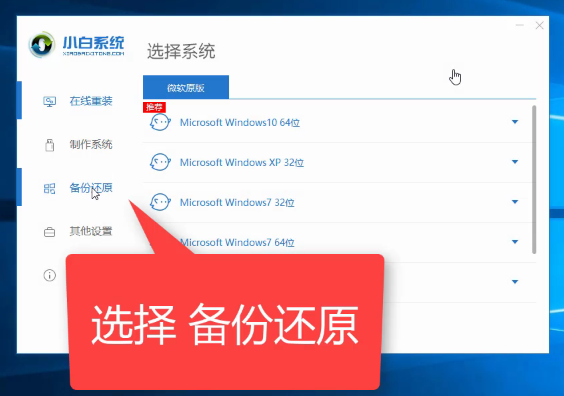
2.选择ghost备份还原。
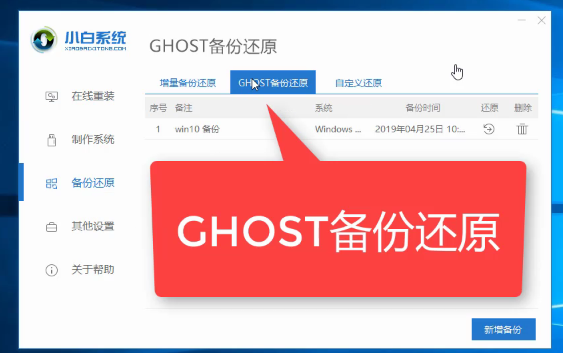
3.这里可以看到以前备份过的系统。

4.点击还原按钮。

5.点击确定。
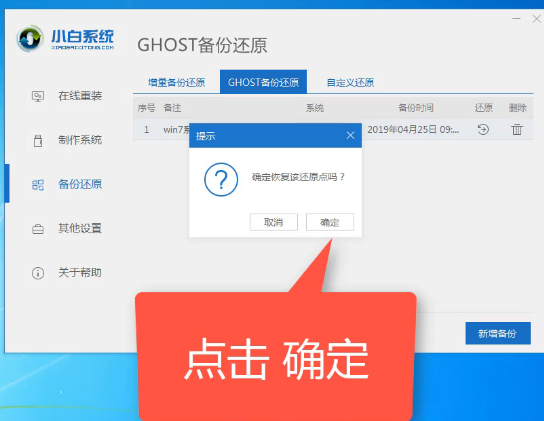
6.然后点击重新启动按钮。
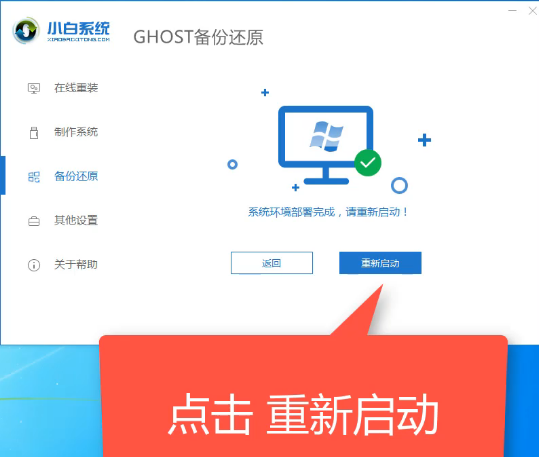
7.进入到windows启动管理器界面,选择DOS-GHOST。

8.进行还原系统操作。
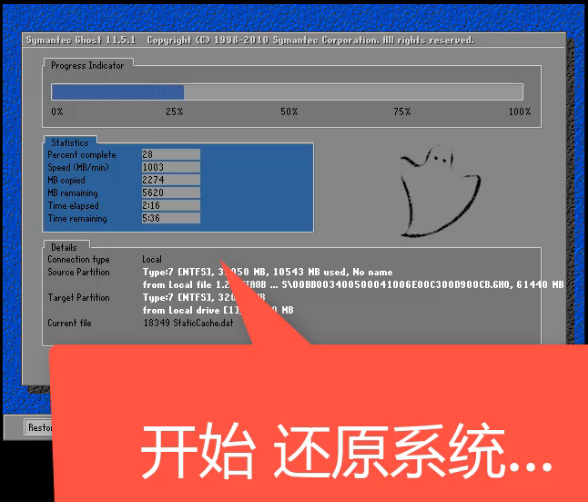
9.等待回到桌面,就能使用系统了。

总结:
1、打开小白装机大师,点击备份还原;
2、在GHOST备份下点击选择还原点进行还原。
 有用
26
有用
26


 小白系统
小白系统


 1000
1000 1000
1000 1000
1000 1000
1000 1000
1000 1000
1000 1000
1000 1000
1000 1000
1000 1000
1000猜您喜欢
- 详解2021平板电脑排行榜2021/10/09
- 电脑系统安装教程2022/09/08
- 惠普笔记本重装系统教程2016/11/08
- 怎么用硬盘重装系统2022/08/15
- 云骑士一键重装系统系统图文教程..2019/12/06
- 大白菜u盘启动盘重装系统教程..2021/12/04
相关推荐
- 电脑系统下载怎么安装2022/12/27
- lenovo电脑使用方法打印机2022/10/23
- 教你windows11预览版下载体验方法..2021/07/04
- 小白一键重装系统怎么样?..2022/07/21
- 想知道电脑黑屏按哪三个键..2023/01/21
- 重装系统后没有声音解决方法..2016/09/25

















